Sledite našim preprostim korakom za uporabo funkcije Vedno v tej napravi
- Funkcija OneDrive vedno ohrani v tej napravi omogoča uporabnikom dostop do svojih datotek za uporabo brez povezave.
- Če želite omogočiti to funkcijo, vklopite nastavitve datotek na zahtevo.
- Lahko se prebijate skozi postopek po korakih, da omogočite nastavitev vedno vklopljene te naprave.
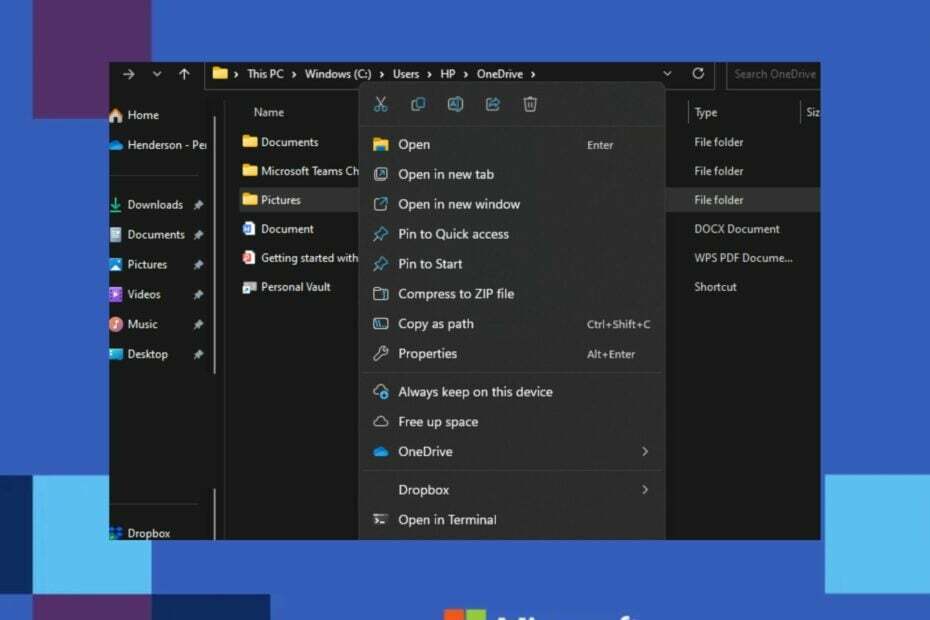
XNAMESTITE TAKO, DA KLIKNETE NA PRENOS DATOTEKE
Ta programska oprema bo popravila običajne računalniške napake, vas zaščitila pred izgubo datotek, zlonamerno programsko opremo, napako strojne opreme in optimizirala vaš računalnik za največjo zmogljivost. Odpravite težave z računalnikom in odstranite viruse zdaj v treh preprostih korakih:
- Prenesite Restoro PC Repair Tool ki prihaja s patentiranimi tehnologijami (patent na voljo tukaj).
- Kliknite Zaženi skeniranje da poiščete težave z operacijskim sistemom Windows, ki bi lahko povzročale težave z računalnikom.
- Kliknite Popravi vse za odpravo težav, ki vplivajo na varnost in delovanje vašega računalnika.
- Restoro je prenesel 0 bralcev ta mesec.
Nekateri naši bralci so želeli izvedeti, kako dostopati do OneDrive vedno obdržati v tej napravi. To je zato, ker včasih želite nekaj datotek obdržati za uporabo brez povezave, tako da lahko do njih dostopate kjer koli in kadar koli, ne glede na težave z internetno povezavo.
V tem članku vam bomo pokazali, kako prilagoditi to nastavitev.
- Kaj pomeni vedno na voljo v tej napravi?
- Kako nastavim, da se datoteke OneDrive vedno hranijo v tej napravi?
- 1. Vklopite Files On-Demand
- 2. Nastavite Vedno obdrži v tej napravi prek mape OneDrive
Kaj pomeni vedno na voljo v tej napravi?
The OneDrive je vedno na voljo v tej napravi nastavitev vam pomaga prenesti datoteke/mape v napravo za uporabo brez povezave.
To je ena od funkcij OneDrive Files On-Demand, ki jo lahko privzeto omogočite v nastavitvah OneDrive za zmanjšanje ali je OneDrive poln napak, razen funkcije sinhronizacije OneDrive.
S funkcijo OneDrive vedno imej v tej napravi so vaše datoteke shranjene in do njih lahko dostopate iz osebni oblak ne da bi jih prenesli v svojo napravo. Poleg tega, ko ste vpisani v aplikacijo OneDrive, vam ta funkcija omogoča dostop do datotek iz katerega koli računalnika kjer koli na svetu.
Poleg tega, ko je funkcija omogočena, se podatki za izbrane datoteke ne prenesejo fizično, kar pomeni, da so datoteke prikazane v vaši napravi, vendar ne zavzamejo skoraj nič prostora, ne glede na to, kako velike so so.
Vendar lahko samo datoteke, shranjene v OneDrive, nastavite tako, da se vedno hranijo v tej napravi.
Kako nastavim, da se datoteke OneDrive vedno hranijo v tej napravi?
Preden se lotite naprednih popravkov nastavitev, morate narediti naslednje:
- Prepričajte se, da imate a močna internetna povezava.
- Prepričajte se, da ste prijavljeni v OneDrive v svoji napravi.
Zgornja preverjanja so bistvena, da datoteke OneDrive vedno ostanejo v vaši napravi. Ko potrdite zgornja preverjanja, lahko raziščete korake.
1. Vklopite Files On-Demand
- Prijavite se OneDrive na vaši napravi.
- Nato kliknite OneDrive Oblak ikono v sistemski vrstici, izberite ikono zobnika in kliknite Nastavitve.

- Nato kliknite na nastavitve zavihek in kliknite na Prenesite datoteke, ko jih uporabljate Spodaj Datoteke na zahtevo.
- Izberite Nadaljuj za potrditev postopka.
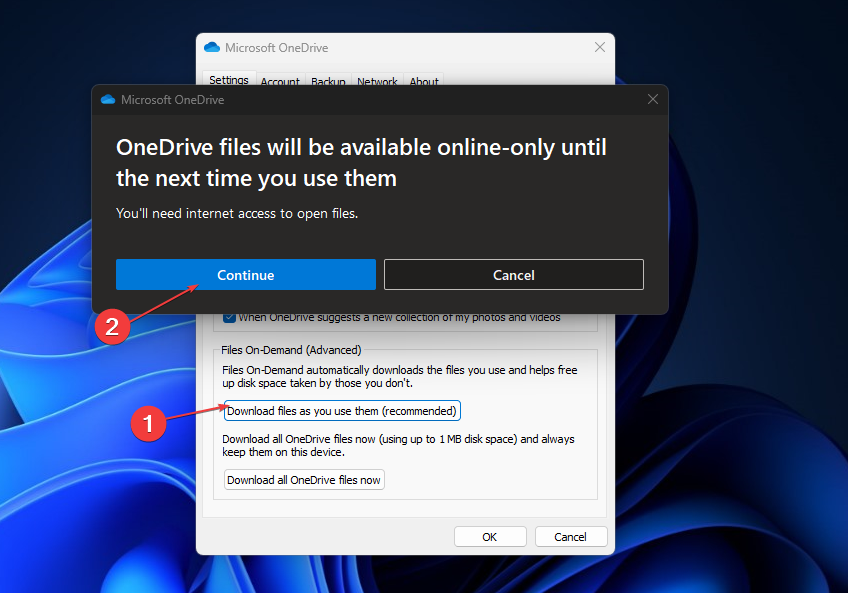
OneDrive Files On-Demand uporabnikom omogoča dostop do datotek v njihovi shrambi v oblaku v OneDrive, ne da bi jih prenesli ali porabili prostor za shranjevanje v računalniku.
Vendar morajo uporabniki upoštevati, da ima vsaka naprava svoje nastavitve za datoteke na zahtevo, zato se prepričajte, da ste jih omogočili za vsako, ki jo nameravate uporabiti.
2. Nastavite Vedno obdrži v tej napravi prek mape OneDrive
- Prijavite se OneDrive na vaši napravi.
- Nato kliknite OneDrive Oblak ikono v sistemski vrstici in izberite Odpri mapo.
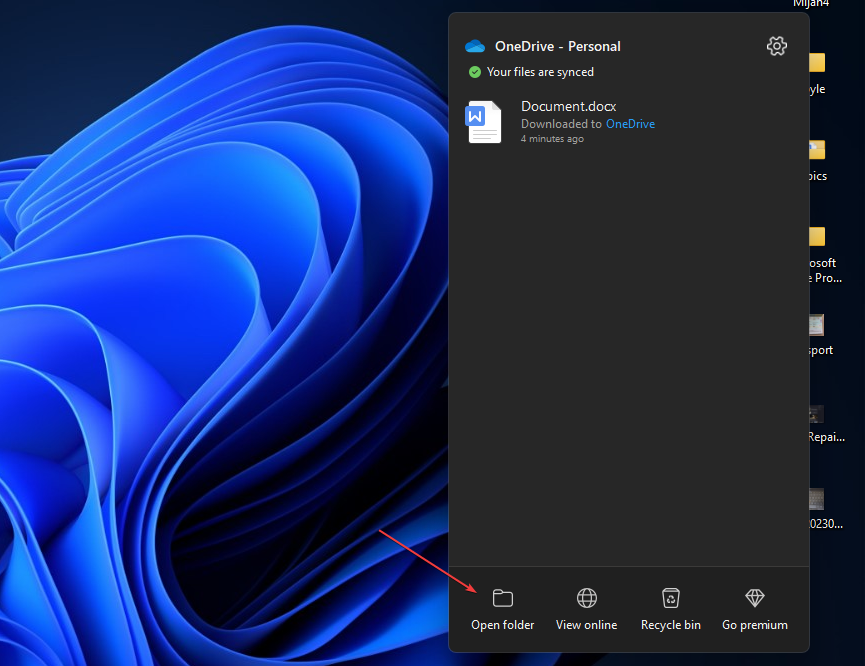
- Poiščite vse datoteke ali mape s statusom »samo na spletu« ali »lokalno na voljo«, jih kliknite z desno miškino tipko in izberite Vedno imejte na tej napravi.
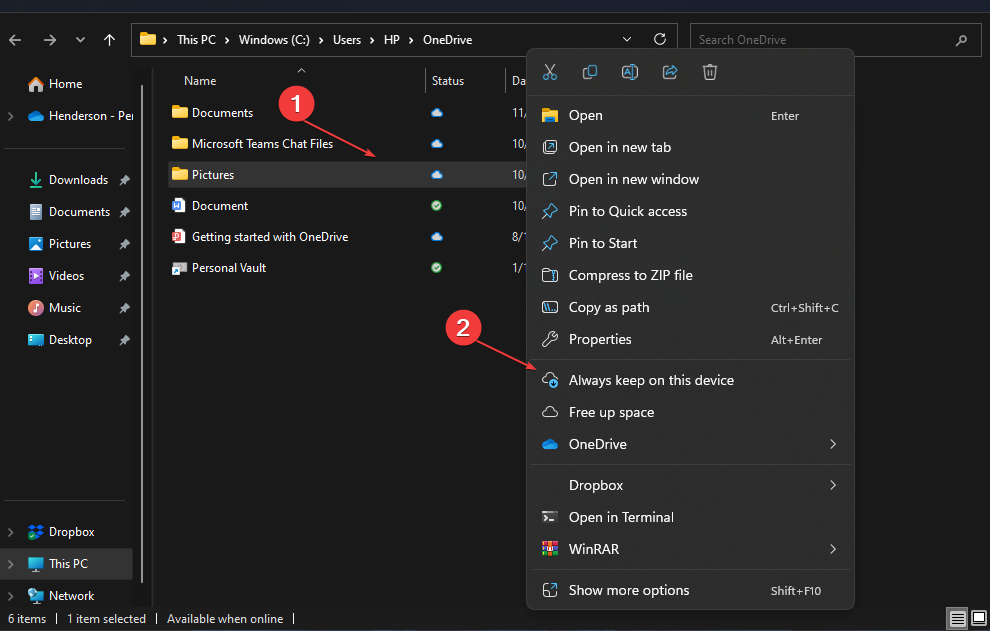
- Počakajte na sinhronizacijo. Po tem bo datoteka ali mapa zdaj prikazana s temno zeleno kljukico.
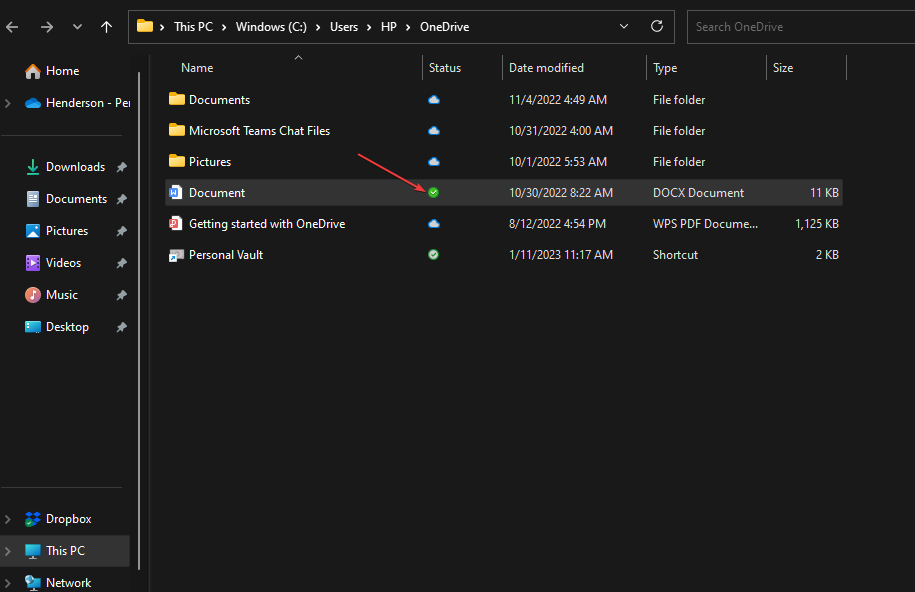
Če pa želite vse svoje datoteke OneDrive spremeniti v Vedno obdrži v tej napravi hkrati, preprosto kliknite z desno miškino tipko mapo OneDrive v navigacijskem podoknu Raziskovalca datotek in kliknite Vedno obdrži v tej napravi, da se prilagodite vsem svojim datotekam OneDrive na enkrat.
- Težava pri prijavi v OneDrive 0x8004e4be: Kako jo hitro rešiti
- Popravek: operacija v oblaku je bila neuspešna na OneDrive
- Napaka 0x80071129: Kako odpraviti to težavo z oznako OneDrive
- Kako varnostno kopirati datoteke WhatsApp v OneDrive [iOS in Android]
V primeru, da vaš OneDrive se nenehno sesuje tukaj lahko preverite, kako to popraviti. Nekateri naši bralci so zahtevali kako popraviti napako 0x80070194 o težavah v oblaku OneDrive. Če naletite na isto situacijo, lahko popravke dodate med zaznamke.
In to je to, kako nastaviti datoteke OneDrive na Vedno obdrži v tej napravi. Če imate kakršna koli vprašanja ali predloge, uporabite spodnji razdelek za komentarje.
Imate še vedno težave? Popravite jih s tem orodjem:
SPONZORIRANO
Če zgornji nasveti niso rešili vaše težave, se lahko vaš računalnik sooči z globljimi težavami s sistemom Windows. Priporočamo prenos tega orodja za popravilo računalnika (ocenjeno odlično na TrustPilot.com), da jih preprosto obravnavate. Po namestitvi preprosto kliknite Zaženi skeniranje in nato pritisnite na Popravi vse.


